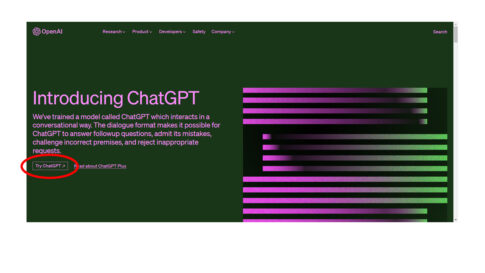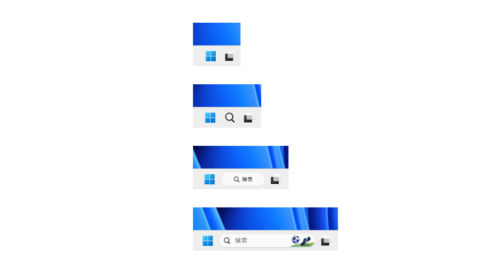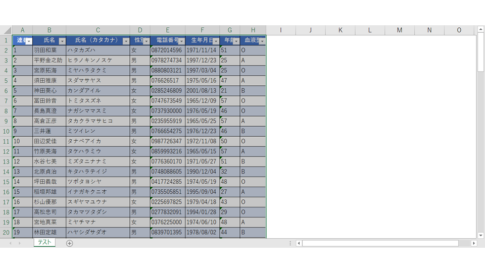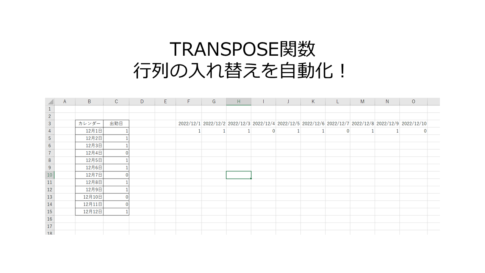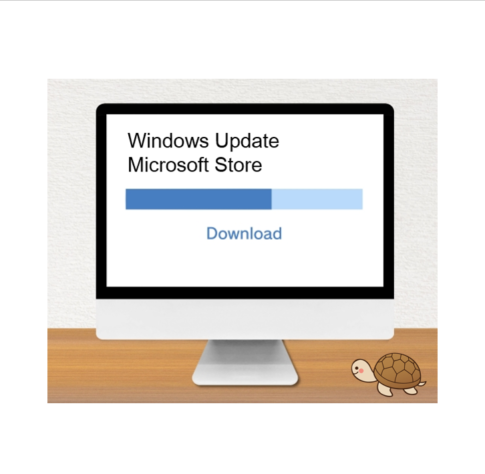クラウドコンピューティングの進化により、インフラストラクチャのクラウド化が一般的な選択肢となった現代社会において、オンラインファイルストレージサービスの重要性が増しています。Google Drive、DropBox、BOX、OneDriveなど、多岐にわたるオプションが利用可能で、ユーザーにとってはまさに選択肢の海と言えます。
特に今回、注目すべきは、Googleが提供するGoogle Driveです。このサービスは、Googleの広範なアプリケーションエコシステムとのシームレスな統合を特徴とし、高度なファイル検索機能や簡単で直感的な共有オプションを提供しています。
Google Driveは、文書、スプレッドシート、プレゼンテーションなど、あらゆるタイプのファイルを効率的に管理し、共有するための最適なプラットフォームです。
その上、Google Driveはリアルタイムのコラボレーションをサポートし、チームメンバー間での情報共有と作業の効率化を実現します。加えて、Googleの強固なセキュリティ対策とデータ保護機能により、ユーザーのファイルは常に安全に保たれています。このような特長を持つGoogle Driveは、個人ユーザーから大規模企業まで、あらゆるニーズに対応する汎用性の高いツールとして、広く利用されています。
目次
Google Drive のメリット
- オンラインに繋がっていれば、どこからでもアクセスできる。
- パソコン・タブレット・スマートフォンなどのさまざまな端末からアクセスして編集ができる。
- MicrosoftのOffice に似たGoogleドキュメント(文書編集)・Google スプレッドシート(表計算)・Google スライド(プレゼンテーション)などが標準で使用できる。
- 複数人で同時に編集することができる
- 他の人のファイルを共有するのが簡単
- ファイルのバージョン管理が行われるため古いバージョンに戻すことができる
Google Driveを利用する上での注意点
- ネットワークに繋がっていないとファイルが使用できない
- ファイル同期に時間がかかる。自動同期が不安定になることがある
- 共有設定を間違えると情報漏えいにつながる。
Google Drive を社内ファイルサーバーとして使うために
Google Driveのビジネス版にGoogle Workspaceがあります。
料金は680~2040円と数種類のエデュケーションがありファイル容量も30GB~5TBとなっています。
Google Driveはマイドライブと共有ドライブに分かれ共有ドライブの方をファイルサーバーとして使用することができます。
Google Drive のセキュリティ対策① 2段階認証
さまざまな便利な機能があるGoogle Driveでも、ビジネスで使う上ではセキュリティ面が気になる所です。
オンラインサービスなので、データの漏洩や流出といった問題は心配になります。しかし、Goolgeが提供するサービスセキュリティ面では厳重な管理が行われているので安心に利用できるサービスといえます。
問題は、それを利用する利用者のセキュリティ意識になります。
こういったサービスを利用する場合、必ず設定しておきたいことが2段階認証プロセスの設定。パスワードとメッセージと2回認証が必要で少々面倒ではありますが、セキュリティ面では絶大です。
ビジネスで利用するなら面倒でもこういった設定やセキュリティ意識を高める事を行うようにしてください。
Google Drive のセキュリティ対策② 共有オプション
Google Drive でよくあるのがファイルやフォルダを共有するとそのまま共有されっぱなしで放置される状態が起きることがあります。
ユーザーを指定して共有したファイルやフォルダなら、まだリスクは少ないですが「リンクを知っている全員」でインターネット利用者全員に公開したファイルは意図せずにURLが流出する可能性があります。
もし、ファイルの共有先がある程度決まっているならセキュリティを向上させるためにGoogle Workspaceでは管理者設定で共有オプションを変更することよりドメイン以外(内部以外)に共有しないという設定と外部とグーグルのサービスの連帯できようにする「許可リスト登録済みドメイン」という設定があります。
外部との共有できる先を指定して、それ以外とは共有できないようにしてセキュリティ向上のためひとつの手段だと思います。
もし外部で共有する必要があるのならその時だけ別のストーレージを利用する。
もしくはGoogleDriveと切り離した外部と共有用のストレージを別途契約した方がいい場合があります。
外部と共有する場合、GoogleDriveにはない共有状況が一目でわかるもので、いつまで共有できるのか設定できるストレージの方が使いやすくセキュリティ向上につながります。
■共有オプションの設定方法(有料版のGoogle Workspace のみ)
「Google アプリ」ボタンから「管理」設定を開きます。
「アプリ」→「Google Workspace」→「ドライブとドキュメントの設定」→「共有」
共有オプションから変更ができます。
■許可リスト登録済みドメイン (有料版のGoogle Workspace のみ)
「アカウント」→「ドメイン」→「許可リスト登録済みドメイン」
「ドメイン追加」から共有先のドメインを指定します。
Googleドライブをファイルサーバー化する場合の注意点
Google Driveの共有ドライブには制限があります。
共有ドライブ直下のフォルダ内のファイルとフォルダは最多で400,000個まで保存ができます。
意外と多いように感じますが、社内のファイルサーバーのデータをそのまま移行すると数年後にはファイル数でパンパンになる恐れがあります。
そして1日のアップロード数の上限として1日あたり750Gで、これは個々のユーザーが上限になります。
ビデオや写真データをたくさん扱っている会社以外なら750Gも上げることは少ないはずです。
その他にはファイル共有の制限が1個のファイルは100グループまでファイルだの階層は20レベルまでといったものがあります。
詳しい情報を知りたい場合はGoogle Workspaceの管理者ヘルプを参照ください。
ExcelファイルとACCESSファイルの扱いは特に注意が必要
会社内で使うとなるとファイルによっては、複数人でファイルを編集するものも多いと思います。EXCELファイルだと同期に時間がかかり、たまにファイル更新の問題が生じることもあります。
問題が良く起きるExcelファイルは関数や他のファイルへのリンクがあるのが多いです。
リンク関係で問題が起きているような気がします。同時編集するファイルは時間がかかりますがスプレッドシートに作り替えていった方がいいと思います。
同期や複数人での編集にスプレッドシートの方が便利な機能が多いですから。
一番の注意点はACCESSファイルでよくファイルが壊れます。
データベースのファイルとクラウドの相性が悪いのか複数の人と使っているわけでもないのにファイルが破損しましたと表示されます。ゆういつの救いがドライブの機能で「版の管理」でファイルを復元することができる点です。Googleドライブを社内のファイルサーバーとして使うときはEXCELやACCEESSファイルの扱いに注意してください。
その他の注意事項
ファイルをクラウドに扱っているため仕方がないことですが「ファイル更新の問題」。特に朝とかパソコンを起動する時に、早くファイルを触りたくても更新されていないことが多々あります。
特に会議室やミーティングルームなどに備え付けのパソコンを置いている場合にファイル更新がなかなか始まらず会議の時間が始まりそうになり焦ってしますこともあります。
早めにパソコンを起動するもしくは予備にUSBにデータを入れとくなど対処も必要です。
あと、パワーポイントでプレゼンする時もクラウド(グーグルドライブ)から起動するのではなく一度、ファイルをデスクトップに貼り付けてからプレゼンを開始した方が良いです。
グーグルドライブをファイルサーバーとして使う場合は「ファイル更新問題」が多々出て来ると思いますので注意した方がいいと思います。
まとめ
Google Driveはファイルサーバーとして使える。一部問題はあるけど、それらを○○としても大きく利便性があります。
ファイルがクラウドということもありセキュリティに気をつけなければいけませんが2段階認証などの手段を取れば問題は少ないと思われます。
今後、リモートワーク中心の働き方に変えていく事を考えているなら社内に置いてあるファイルサーバーよりどこからでもアクセスできるクラウドのファイルサーバーが便利であります。
サーバーをローカルからクラウドへいきなり変更するのは、抵抗感があると思いますので、まずは、個人のファイルからやって見てはいかがでしょうか。
次に部署のファイル、全社で共有しているファイルと徐々に進めて見てはいかがでしょうか。